组态王第三次课:图形移动作业
- 格式:doc
- 大小:735.50 KB
- 文档页数:9

组态王结课作业日期:2014年12月20日(一)新建工程(1)点击“开始|程序|组态王 6.55|组态王 6.55”,启动工程管理器窗口。
(2)单击菜单栏“文件 | 新建工程”命令或工具条“新建”按钮或快捷菜单“新建工程”命令后,弹出“新建工程向导之一——欢迎使用本向导”对话框。
(3)单击“下一步”按钮,弹出“新建工程向导之二——选择工程所在路径”对话框,单击“浏览”按钮,选择所要新建工程存储的路径。
(4)选择存储的路径后,单击“下一步”按钮后,弹出“新建工程向导之三——工程名称和描述”对话框。
在对话框中输入新工程名称:“我的工程”,在工程描述对话框中输入:“反应车间监控中心”。
(5)点击“完成”会出现“是否将新建的工程设为组态王当前工程”的提示,选择“是”,然后系统返回工程管理器界面,并在工程信息显示区显示新建工程,如图 1-1所示。
图1-1组态王工程管理器(6)点击“开发”或双击此工程即可以直接进入组态王工程浏览器。
(二)监控中心主画面制作1,建立新画面。
(1)在工程浏览器左侧的“工程目录显示区”中选择“画面”选项,在右侧视图中双击“新建”图标,弹出新建画面对话框。
在对话框中可定义画面的名称、大小、位置、风格,及画面在磁盘上对应的文件名,如图2-1 所示。
单击确定后出现画面开发系统界面。
图2-1“新画面”对话框(2)在工具箱中单击文本工具,在画面上输入文字:反应车间监控画面。
在图库管理器左侧图库名称列表中选择图库名称“反应器”,选中相应的反应器后双击鼠标,图库管理器自动关闭,同时在工程画面上鼠标位置出现“┌”标志。
在画面上单击鼠标,该图素就被放置在画面上。
拖曳边框到适当位置,改变其大小并利用文本工具标注此罐为“1#原料油罐”。
重复上述的操作,在图库管理器中选择不同的图素,分别作为2#原料油罐,3#原料油罐,成品油罐,并分别标注为“2#原料油罐”,“3#原料油罐”,“成品油罐”。
(3)在工具箱中选择文本工具,分别在“1#原料油罐”、“2#原料油罐,”“3#原料油罐”,和“成品油罐”下面输入字符串“####”。

组态王实验案例——三层电梯三层电梯组态王实验案例一、实验目的:掌握三层电梯的组态王图形化编程方法,了解电梯控制系统的基本原理,掌握电梯调度算法。
二、实验设备:1.电梯模拟系统(组态王软件);2.电梯控制器。
三、实验原理:电梯调度算法是电梯控制系统的核心部分。
在本实验中,我们将通过组态王软件对三层电梯进行图形化编程,实现对电梯的自动调度。
四、实验步骤:1.创建工程:启动组态王软件,选择新建工程,设置工程名称和目录路径。
2.添加设备:选择设备配置向导,选择PLC和人机界面,并按照提示进行配置。
3.界面设计:选择人机设计,设计电梯的上行、下行按键,显示当前楼层和电梯状态的指示灯等。
4.程序编写:选择PLC编程,使用组态王提供的图形化编程语言进行程序设计。
根据电梯的工作原理和调度算法,编写电梯的运行逻辑和调度策略。
5.调试运行:保存程序后,选择模拟运行,观察电梯的运行情况,进行调试和优化。
五、实验结果:经过调试和优化后,我们成功实现了三层电梯的自动调度。
在电梯界面上,我们可以看到当前楼层和电梯状态的指示灯实时更新。
当按下上行或下行按钮时,电梯会自动根据调度策略选择最合适的楼层进行运行,到达目的地后会触发门禁信号,打开电梯门,并自动调整回待命状态。
六、实验总结:通过本次实验,我们深入了解了电梯控制系统的工作原理和调度算法。
通过组态王软件的图形化编程,我们可以方便地设计和调试复杂的电梯控制系统。
电梯作为现代化大楼中不可或缺的交通工具,其安全性和效率性对人们的生活和工作起着重要的作用。
掌握电梯控制系统的原理和优化方法,对于提高电梯运行的效率和安全性具有重要意义。


第三课 设计画面 11 第三课 设计画面建立新画面为新建一幅画面,在工程浏览器中左侧的树形视图中选择选择“画面”,在右侧视图中双击“新建”。
工程浏览器将运行组态王开发环境TOUCHMAK ,弹出如下对话框。
→ 在“新画面”对话框中设置如下图:画面名称:监控中心对应文件:pic00001.pic注释:反应车间的监控中心──主画面画面风格:替换式画面边框:粗边框画面位置:左边:1组态王使用入门12顶边:1宽度:640高度:480标题杆:有效大小可变:无效在对话框中单击“确定”。
Touchmak将按照您指定的风格产生一幅名为“监控中心”的画面。
使用图形工具箱接下来在此画面中绘制各图素。
绘制图素的主要工具放置在图形编辑工具箱内。
当画面打开时,工具箱自动显示,如果工具箱没有出现,选择菜单“工具\显示工具箱”或按F10键打开它。
工具箱中各种基本工具的使用方法和Windows中“画笔”(PaintBrush)很类似,假如您熟悉“画笔”程序,绘制本画面将是很容易的。
首先绘制监控对象原料罐和反应罐。
在工具箱内单击圆角矩形工具,在画面上绘制一个矩形作为第一个原料罐。
在矩形框上单击鼠标左键,在矩形框周围出现8个小矩形,当鼠标落在任一小矩形上时,按下鼠标左键并拖曳鼠标,可以改变矩形框的大小。
当鼠标落在图形对象上时,按下鼠标左键并拖曳鼠标,可以移动图形对象的位置。
这一方法也适合于大多数图形对象。
用同样的方法绘制另一原料罐和反应罐。
在工具箱内单击多边形工具,绘制三条管道。
要改变管道的填充颜色,请选中此对象,然后单击调色板窗口的第二个按钮,再从调色板中选择任一种颜色。
在工具箱内单击文本工具输入文字。
要改变文字的字体、字号,请先选中文本对象,然后在工具箱内选择。
选择菜单“图库\刻度”,在图库窗口中双击一种竖向的刻度。
在画面上单击鼠标左键,刻度将出现在画面上。
您可以缩放、移动它,如同普通图素一样。
第三课设计画面13在调整图形对象的相对位置时,几种对齐工具可能经常会用到。

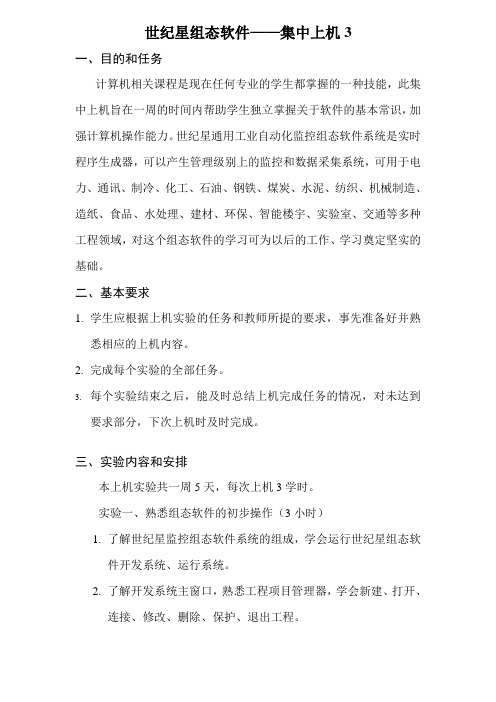
世纪星组态软件——集中上机3一、目的和任务计算机相关课程是现在任何专业的学生都掌握的一种技能,此集中上机旨在一周的时间内帮助学生独立掌握关于软件的基本常识,加强计算机操作能力。
世纪星通用工业自动化监控组态软件系统是实时程序生成器,可以产生管理级别上的监控和数据采集系统,可用于电力、通讯、制冷、化工、石油、钢铁、煤炭、水泥、纺织、机械制造、造纸、食品、水处理、建材、环保、智能楼宇、实验室、交通等多种工程领域,对这个组态软件的学习可为以后的工作、学习奠定坚实的基础。
二、基本要求1.学生应根据上机实验的任务和教师所提的要求,事先准备好并熟悉相应的上机内容。
2.完成每个实验的全部任务。
3.每个实验结束之后,能及时总结上机完成任务的情况,对未达到要求部分,下次上机时及时完成。
三、实验内容和安排本上机实验共一周5天,每次上机3学时。
实验一、熟悉组态软件的初步操作(3小时)1.了解世纪星监控组态软件系统的组成,学会运行世纪星组态软件开发系统、运行系统。
2.了解开发系统主窗口,熟悉工程项目管理器,学会新建、打开、连接、修改、删除、保护、退出工程。
3.学会使用常用系统工具栏、画面图形绘制。
能绘制正方形、圆形、实时趋势曲线、报警窗口等。
实验二、进一步熟悉世纪星监控组态软件(3小时)1.熟悉软件变量数据库、了解变量类型。
2.熟悉动画连接。
3.熟悉软件的命令语言。
实验三、进一步熟悉世纪星监控组态软件,并根据教师要求自行开发一个监控系统(3*3小时)1.自选题目1:家庭监控系统(学号为1~6号需要完成)。
为了加强家庭的安全性,在阳台、大门口、客厅和卧室等重要位置安装了摄像机,通过对摄像机数据的处理,如发现异常,则进行报警。
2.自选题目2:冲瓶灌装机组流水线监控系统(学号为7~12号需要完成),需要完成冲瓶、灌装和封盖这三个流水线的协调。
3.自选题目3:一个城市自来水监控系统:主要由抽水部分(进水)和水塔部分(供给给用户)两部分组成。
组态王软件详细教程第三讲让画面动起来第三讲让画面动起来在本课程您将:, 理解动画连接的概念, 掌握定义动画连接的方法, 学会使用命令语言第一节动画连接动画连接的作用所谓“动画连接”就是建立画面的图素与数据库变量的对应关系。
对于我们已经建立的“监控中心”,如果画面上的原料油罐图素能够随着变量“原料油液位”等变量值的大小变化实时显示液位的高低,那么对于操作者来说,他就能够看到一个真实反映工业现场的监控画面,这正是本课的目的。
建立动画连接,在画面上双击图形对象“反应器”,弹出该对象的动画连接对话框。
strengthen the concept of organization, subordinate to the Organization to decide about organizing principles, the "four obedience" placed in the higher position, resolutely overcome liberalism, Anarchist, populist and other unhealthy tendencies, and does not allow forarbitrary and "my house, my rules" do not allow bargaining in the dutyof due变量名:“\\本站点\原料油液位”分别选择罐体,填充背景和填充的颜色。
填充设置:如上图所示。
,单击“确定”按钮,完成原料油罐的动画连接。
这样建立连接后,变量“原料油液位”的变化就通过设置颜色的填充范围表示出来,并且填充的高度随着变量值的变化而变化。
用同样的方法设置催化剂罐和成品油罐的动画连接。
作为一个实际可用的监控程序,操作者可能需要知道罐液面的准确高度,而不仅是形象的表示。
这个功能由“模拟值动画连接”来实现。
掌握内容:1、适当设置画面的大小(1024*768)2、掌握画面的坐标系结构:3、掌握对象的坐标原点的位置4、通过动作对话框设置对象的位置属性,实现对象的位置移动5、实现对象的动态旋转控制6、实现对象的动态填充设置7、理解对象属性对话框中属性选项和事件选项的含义。
练习1:位置移动练习:1、在D盘下新建文件夹:dianqi082WINCC2、打开Wincc项目管理器,新建单用户项目:取名为(姓名缩写加学号)whf01project1,文件夹名相同,.保存路径:D:\dianqi082WINCC。
3、打开变量管理器新建内部变量组movetest。
4、打开变量组movetest,新建内部变量move_x 有符号16位数下限值:0,上限值:1024move_y 有符号16位数下限值:0,上限值:768move_rotate 有符号16位数下限值:0,上限值:360fill 无符号8位数下限值:0,上限值:100color 无符号8位数下限值:0,上限值:1005、打开图形编辑器,新建画面move_test16、打开move_test1。
设置画面几何属性:画面宽度:1024(静态)画面高度:768(静态)7、按下图所示插入对象。
线、圆、部分圆、部分椭圆、多边形。
以及静态文本框和滚动条。
8、按下列方式组态滚动条1(MOVE-X),将其事件中的过程属性直接与变量move_x相连。
过程如下图所示:1、打开滚动条1的属性对话框,选择事件标签下的属性-其他-过程值驱动-右击右边白色箭头选择直接连接选项如下图所示:打开直接连接对话框按下图进行设置。
打开直接连接对话框按下图进行设置。
按照以上方式,设置滚动条2,(MOVE-y),将其与变量move_y相连。
9、设置圆1的几何属性,使用动态对话框设置圆1的位置X参数,如下图所示打开动态对话框。
按下图所示,进行设置。
重复以上步骤,将位置Y,设置成’move_y’+150。
10、重复以上步骤,设置部分圆1、部分椭圆1、多边形1,使得拖动滚动条1(move-x)时,圆1和部分椭圆1可以移动到右边、而部分圆1和多边形1可以移动到左边。
组态王上机考试试题一、选择题1、在组态王中,要创建一个新变量,需要使用哪个菜单项?A.文件B.编辑C.视图D.变量答案:D.变量2、在组态王中,哪个窗口用于编辑和创建变量?A.变量窗口B.运行窗口C.历史曲线窗口D.实时曲线窗口答案:A.变量窗口3、在组态王中,哪个按钮可以添加新的设备?A.添加设备按钮B.删除设备按钮C.编辑设备按钮D.复制设备按钮答案:A.添加设备按钮4、在组态王中,哪个窗口用于显示设备的实时数据?A.变量窗口B.运行窗口C.历史曲线窗口D.实时曲线窗口答案:D.实时曲线窗口二、填空题1、在组态王中,要创建一个新变量,需要先打开____窗口,然后选择____菜单项,在弹出的对话框中选择____选项卡,最后在____中输入变量的名称和类型。
答案:变量;工具;新建;变量名和类型2、在组态王中,要编辑一个已有的设备,需要先打开____窗口,然后选择____菜单项,在弹出的对话框中选择____选项卡,最后在____中输入设备的IP和端口号。
答案:设备;工具;编辑;设备和端口号三、操作题1、请在组态王中创建一个名为“温度”的变量,其类型为“实数”,并设置其初始值为25.0。
要求在实时曲线窗口中显示该变量的值。
2、请在组态王中添加一个名为“温度传感器”的设备,其类型为“模拟量输入”,并设置其通讯类型为“串口通讯”,串口端口号为COM1,波特率为9600。
要求在实时曲线窗口中显示该设备的实时数据。
组态王培训资料一、概述组态王是一款广泛使用的工业自动化控制系统软件,它为用户提供了一个易于使用、功能强大的图形化界面来监控和管理工业过程。
为了帮助用户更好地理解和使用组态王软件,我们提供了这份培训资料。
二、组态王软件的基本功能1、图形界面设计:组态王提供了丰富的图形元素和工具,方便用户创建和编辑监控界面。
2、实时数据监控:组态王可以实时获取和显示来自控制设备的状态信息,以及各种数据参数。
3、历史数据记录与分析:组态王可以保存和处理历史数据,方便用户进行数据分析和优化。
掌握容:1、适当设置画面的大小(1024*768)
2、掌握画面的坐标系结构:
3、掌握对象的坐标原点的位置
4、通过动作对话框设置对象的位置属性,实现对象的位置移动
5、实现对象的动态旋转控制
6、实现对象的动态填充设置
7、理解对象属性对话框中属性选项和事件选项的含义。
练习1:位置移动练习:
1、在D盘下新建文件夹:dianqi082WINCC
2、打开Wincc项目管理器,新建单用户项目:取名为(缩写加学号)whf01project1,文件
夹名相同,.保存路径:D:\dianqi082WINCC。
3、打开变量管理器新建部变量组movetest。
4、打开变量组movetest,新建部变量
move_x 有符号16位数下限值:0,上限值:1024
move_y 有符号16位数下限值:0,上限值:768
move_rotate 有符号16位数下限值:0,上限值:360
fill 无符号8位数下限值:0,上限值:100
color 无符号8位数下限值:0,上限值:100
5、打开图形编辑器,新建画面move_test1
6、打开move_test1。
设置画面几何属性:画面宽度:1024(静态)
画面高度:768(静态)
7、按下图所示插入对象。
线、圆、部分圆、部分椭圆、多边形。
以及静态文本框和滚动条。
8、按下列方式组态滚动条1(MOVE-X),将其事件中的过程属性直接与变量move_x相连。
过程如下图所示:1、打开滚动条1的属性对话框,选择事件标签下的属性-其他-过程值驱动-右击右边白色箭头选择直接连接选项如下图所示:打开直接连接对话框按下图进行设置。
打开直接连接对话框按下图进行设置。
按照以上方式,设置滚动条2,(MOVE-y),将其与变量move_y相连。
9、设置圆1的几何属性,使用动态对话框设置圆1的位置X参数,如下图所示打开动态对
话框。
按下图所示,进行设置。
重复以上步骤,将位置Y,设置成’move_y’+150。
10、重复以上步骤,设置部分圆1、部分椭圆1、多边形1,使得拖动滚动条1(move-x)
时,圆1和部分椭圆1可以移动到右边、而部分圆1和多边形1可以移动到左边。
拖动滚动条2(move-y)时,圆1和部分圆1可以移动到下边,而部分椭圆1和多边形1可以移动到上边。
练习2:旋转控制
打开画面move_test1。
在圆1的左上角添加多边形2(四条边20*20),并以圆1编组为组1。
并添加滚动条3驱动变量move-rotate如下图所示:
删除组1中,圆1几何属性中的位置x和位置y的动态设置。
设置组1中,组的几何属性中的位置x和位置y,使得组1可根据变量MOVE-X和move-y 移动。
设置组1、部分圆1、部分椭圆1和多边形1的旋转属性、使得当变量move-rotate变化时,图中四个对象可旋转。
按照以下方式设置组1的旋转属性:选择组1的几何属性
将旋转参考坐标X、Y都设置为50,使得旋转的原点为组1的中心点。
注意理解旋转参考坐标的意义。
将组1的旋转角与变量move-rotate相连。
如下图所示:
请思考如何设置部分圆1、部分椭圆1和多边形1的旋转属性。
练习3填充设置。
打开画面move_test1,添加滚动条四将其过程驱动值与变量fill相连。
添加滚动条5、将其过程驱动值与变量color相连。
将画面中的四个对象的属性选项卡中的填充属性中动态填充属性设置成是(静态)。
如下图所示。
设置后的效果如下图所示:
按以下方式设置组1的填充效果。
选择组1的属性选项卡中——圆1——填充——填充量——变量,将其与变量fill相连。
类似的设置其他对象的填充效果。
按照以下方式设置组1的背景颜色,选择组1-部分圆1-颜色-背景颜色-动态对话框
按照下面的办法、设置十种不同的颜色
可以按照同样的方法设置其他对象的背景颜色属性。
也可以通过事件选项卡设置,过程如下:选择选择组1、事件选项卡:组——对象——圆1——属性主题——颜色——背景颜色
右击右边窗口的白色闪电,选择直接连接如下图所示:
打开直接连接对话框,按照下面方式设置将组1中圆1的背景颜色的动态属性直接赋予部分圆1。
通过同样的方法,将部分圆1的背景属性直接赋予部分椭圆1、和多边形1多边形2等。
作业2:显示属性的设置。
对象的显示属性可进行动态设置。
其属性可以与一个二进制变量相连,当变量为“1”时显示、为“0”时不显示。
1、打开变量编辑器,在部变量中,打开变量组movetest:在此变量组中,新添以下变量Display-slider 二进制变量起始值0
Display-Object 二进制变量起始值0
Display-XY 二进制变量起始值0
2、打开画面move_test1,添加按钮1和按钮2,将按钮1和按钮的文本分别设置为“显示
滚动条”、和“不显示滚动条”。
如下图所示:并设置按钮1将“1”赋给变量Display-slider,设置按钮2将“0”赋给变量Display-slider。
并将滚动条的显示属性与变量Display-slider相连。